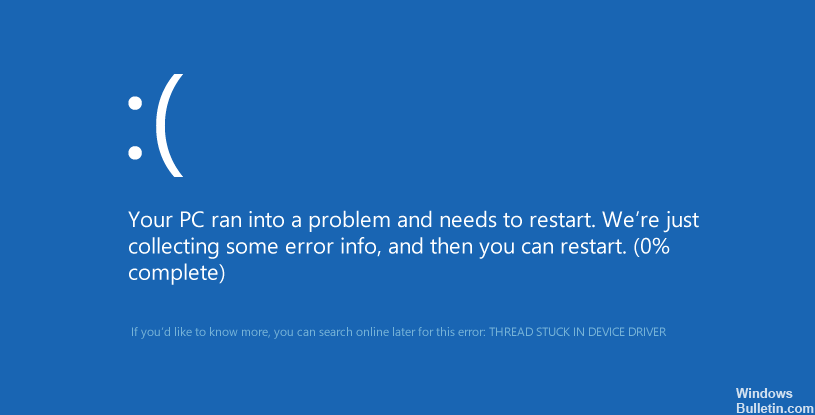Päivitetty huhtikuu 2024: Älä enää saa virheilmoituksia ja hidasta järjestelmääsi optimointityökalumme avulla. Hanki se nyt osoitteessa linkki
- Lataa ja asenna korjaustyökalu täältä.
- Anna sen skannata tietokoneesi.
- Työkalu tulee silloin Korjaa tietokoneesi.
Virheentarkistuksella THREAD_STUCK_IN_DEVICE_DRIVER on arvo 0x000000EA. Tämä osoittaa, että lanka a laiteohjaimen kulkee äärettömästi.
Dxgkrnl.sys on Microsoft DirectX -grafiikkaytimen tiedosto. Se toimii näytönohjaimesi ohjaimien kanssa, eikä sitä saa muuttaa missään olosuhteissa.
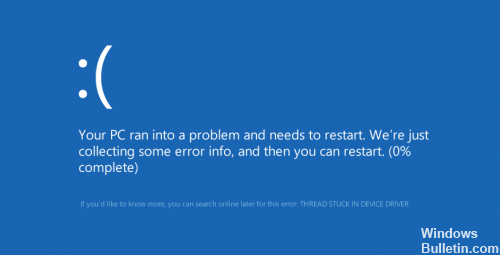
Tämä tarkoittaa, että laiteohjain on silmukoitu ja odottaa laitteiston reagoimista. Tämä voi merkitä huonoa korttia tai viallisia ohjaimia.
Jos olet saanut viime aikoina virheitä dxgkrnl.sys-ohjelmalla, suosittelemme, että poistat kaikki virheet aiheuttaneet ohjelmat tai asennat ne uudelleen. Jos tämä ei ratkaise ongelmaa tai et ole äskettäin asentanut ohjelmaa, yritä palauttaa Windows edelliseen kopioon.
Pidä Windows 10 ajan tasalla

On aina suositeltavaa pitää järjestelmäsi ajan tasalla tällaisten ei-toivottujen ongelmien välttämiseksi. Joten jos et ole vielä päivittänyt Windows 10: täsi, tee se nyt.
1) Paina samanaikaisesti näppäimistön Windows-näppäintä ja X-painiketta ja valitse sitten Asetukset.
2) Valitse Päivitä ja suojaus.
3) Napsauta Tarkista päivitykset -painiketta ja Windows tarkistaa tietokoneellesi tarvittavat korjaustiedostot.
4) Jos löydät päivityksen, lataa se ja odota, kunnes se on asennettu. Sinun on ehkä käynnistettävä tietokone uudelleen, jotta muutos tulee voimaan.
Huhtikuun 2024 päivitys:
Voit nyt estää tietokoneongelmat käyttämällä tätä työkalua, kuten suojataksesi tiedostojen katoamiselta ja haittaohjelmilta. Lisäksi se on loistava tapa optimoida tietokoneesi maksimaaliseen suorituskykyyn. Ohjelma korjaa yleiset virheet, joita saattaa ilmetä Windows -järjestelmissä, helposti - et tarvitse tuntikausia vianmääritystä, kun sinulla on täydellinen ratkaisu käden ulottuvilla:
- Vaihe 1: Lataa PC-korjaus- ja optimointityökalu (Windows 10, 8, 7, XP, Vista - Microsoft Gold Certified).
- Vaihe 2: Valitse “Aloita hakuLöytää Windows-rekisterin ongelmat, jotka saattavat aiheuttaa PC-ongelmia.
- Vaihe 3: Valitse “Korjaa kaikki”Korjata kaikki ongelmat.
Järjestelmän tiedostojen tarkistaminen

Napsauta hiiren kakkospainikkeella Käynnistä-valikkokuvaketta ja valitse näkyvistä luettelosta 'admin command prompt'. Tyyppi:
sfc / scannow
Paina Enter ja odota tuloksia.
Kirjoita samaan kehykseen ja edellä mainitun analyysin suorittamisen jälkeen seuraava:
dism / online / cleanup-image / restorehealth
Paina Enter ja odota tuloksia (tällä kertaa pidempään).
Jos ensimmäiset skannaukset löysivät tiedostoja, joita ei voitu korjata, mutta toinen skannaus onnistui, suorita ensimmäinen skannaus uudelleen samalla kertaa ja tällä kertaa sen pitäisi korjata löydetyt tiedostot.
Poista SLI käytöstä

Vaikka tämä on enemmänkin ratkaisu kuin menetelmä, se on ainoa ratkaisu, jos käytät Nvidia-versiota 353.62 ja käytät useampaa kuin yhtä grafiikkakorttia. SLI-deaktivointi johtaa pienempään suorituskykyyn, kun työskentelet graafisesti intensiivisten sovellusten tai pelien kanssa, mutta se on ainoa ratkaisu tähän Nvidia-ajurien versioon.
Voit poistaa SLI: n käytöstä avaamalla Nvidia-ohjauspaneelin napsauttamalla työpöytää hiiren kakkospainikkeella ja valitsemalla sen avattavasta valikosta. Vasemmalla puolella näkyy navigointialue. Laajenna 3D-asetukset ja valitse Aseta SLI ja PhysX-määritykset. Tässä valikossa sinun on valittava SLI-määritys -kohdasta Poista SLI käytöstä. Sulje Nvidia-ohjauspaneeli napsauttamalla Käytä ja sitten OK.
Tämä menetelmä on tarkoitettu käyttäjille, jotka eivät jostain syystä pysty tai eivät päivitä uusia ohjaimia niiden GPU: ille. Erityisesti tämä tiedetään aiheuttavan BSOD: n, varsinkin Windows 10: n alla, joten voit käyttää menetelmää estämään BSOD: ita, kunnes löydät pysyvämmän ratkaisun, kuten uuden ohjaimen.
https://forums.lenovo.com/t5/Lenovo-Desktop-Towers/Lenovo-H50-55-bluescreen-error-THREAD-STUCK-IN-DEVICE-DRIVER/td-p/3342901
Asiantuntijavinkki: Tämä korjaustyökalu tarkistaa arkistot ja korvaa vioittuneet tai puuttuvat tiedostot, jos mikään näistä tavoista ei ole toiminut. Se toimii hyvin useimmissa tapauksissa, joissa ongelma johtuu järjestelmän korruptiosta. Tämä työkalu myös optimoi järjestelmäsi suorituskyvyn maksimoimiseksi. Sen voi ladata Napsauttamalla tätä

CCNA, Web-kehittäjä, PC-vianmääritys
Olen tietokoneen harrastaja ja harrastava IT-ammattilainen. Minulla on vuosien kokemus tietokoneen ohjelmoinnista, laitteiden vianmäärityksestä ja korjaamisesta. Olen erikoistunut Web-kehitys- ja tietokannan suunnitteluun. Minulla on myös CCNA-sertifiointi verkon suunnitteluun ja vianmääritykseen.